Создание формул с использованием мастера функций
Функция – стандартная формула, которая обеспечивает выполнение определенных действий над значениями, выступающими в качестве аргументов. Функции позволяют упростить формулы, особенно если они длинные или сложные. Функции используют не только для непосредственных вычислений, но также и для преобразования чисел, например для округления, для поиска значений, сравнения и т. д.
Для создания формул с функциями используют вкладку Формулы (Рисунок 2.18).
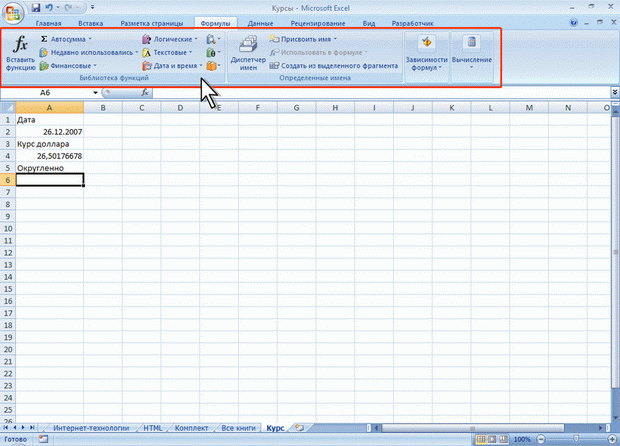
Рисунок 2.18 – Вкладка Формулы
1. Выделите ячейку, в которую требуется ввести формулу.
2. Щелкните по кнопке нужной категории функций в группе Библиотека функций и выберите нужную функцию.
3. В окне Аргументы функции в соответствующем поле (полях) введите аргументы функции. Ссылки на ячейки удобнее вводить мышью. Для этого поставьте курсор в соответствующее поле и на листе выделите необходимую ячейку или диапазон ячеек. Текст, числа и логические выражения в качестве аргументов обычно вводят с клавиатуры. В качестве подсказки в окне отображается назначение функции, а в нижней части окна отображается описание аргумента, в поле которого в данный момент находится курсор. Следует иметь в виду, что некоторые функции не имеют аргументов.
4. В окне Аргументы функции нажмите кнопку ОК.
Например, в таблице на Рисунок 3.3 в ячейке А6 необходимо создать формулу для округления до двух знаков после запятой значения в ячейке А5:
1. выделите ячейку А6;
2. щелкните по кнопке категории Математические в группе Библиотека функций и выберите функцию ОКРУГЛ;
3. в окне Аргументы функции (Рисунок 2.19) установите курсор в поле Число и на листе выделите ячейку А4, затем установите курсор в поле Число разрядов и с клавиатуры введите число 2;
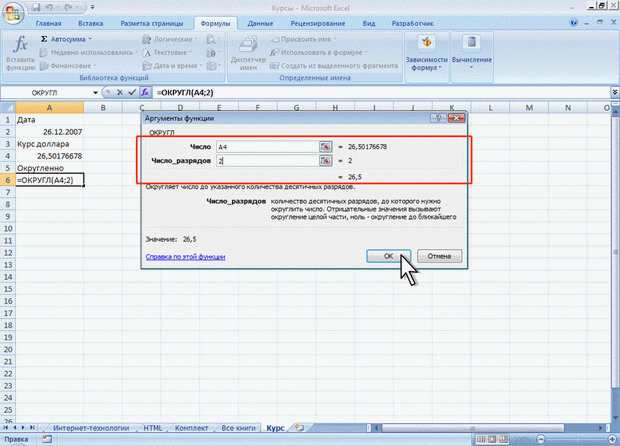
Рисунок 2.19 – Ввод аргументов функции
4. нажмите кнопку ОК.
Создание формул с использованием кнопки "АвтоСумма"
Для быстрого выполнения некоторых действий с применением функций без запуска мастера функций можно использовать кнопку АвтоСуммана вкладке Формулы.
Для вычисления суммы чисел в ячейках, расположенных непрерывно в одном столбце или одной строке, достаточно выделить ячейку ниже или правее суммируемого диапазона и нажать кнопку АвтоСумма.
Для подтверждения ввода формулы следует нажать клавишу Enter.
Для вычисления суммы произвольно расположенных ячеек следует выделить ячейку, в которой должна быть вычислена сумма, нажать на кнопку АвтоСумма, а затем на листе выделить суммируемые ячейки и/или диапазоны ячеек. Для подтверждения ввода формулы следует нажать клавишу Enter.
Кроме вычисления суммы, кнопку АвтоСумма можно использовать при вычислении среднего значения, определения количества числовых значений, нахождения максимального и минимального значений. В этом случае необходимо щелкнуть по стрелке кнопки и выбрать необходимое действие.
Дата добавления: 2021-09-25; просмотров: 478;











